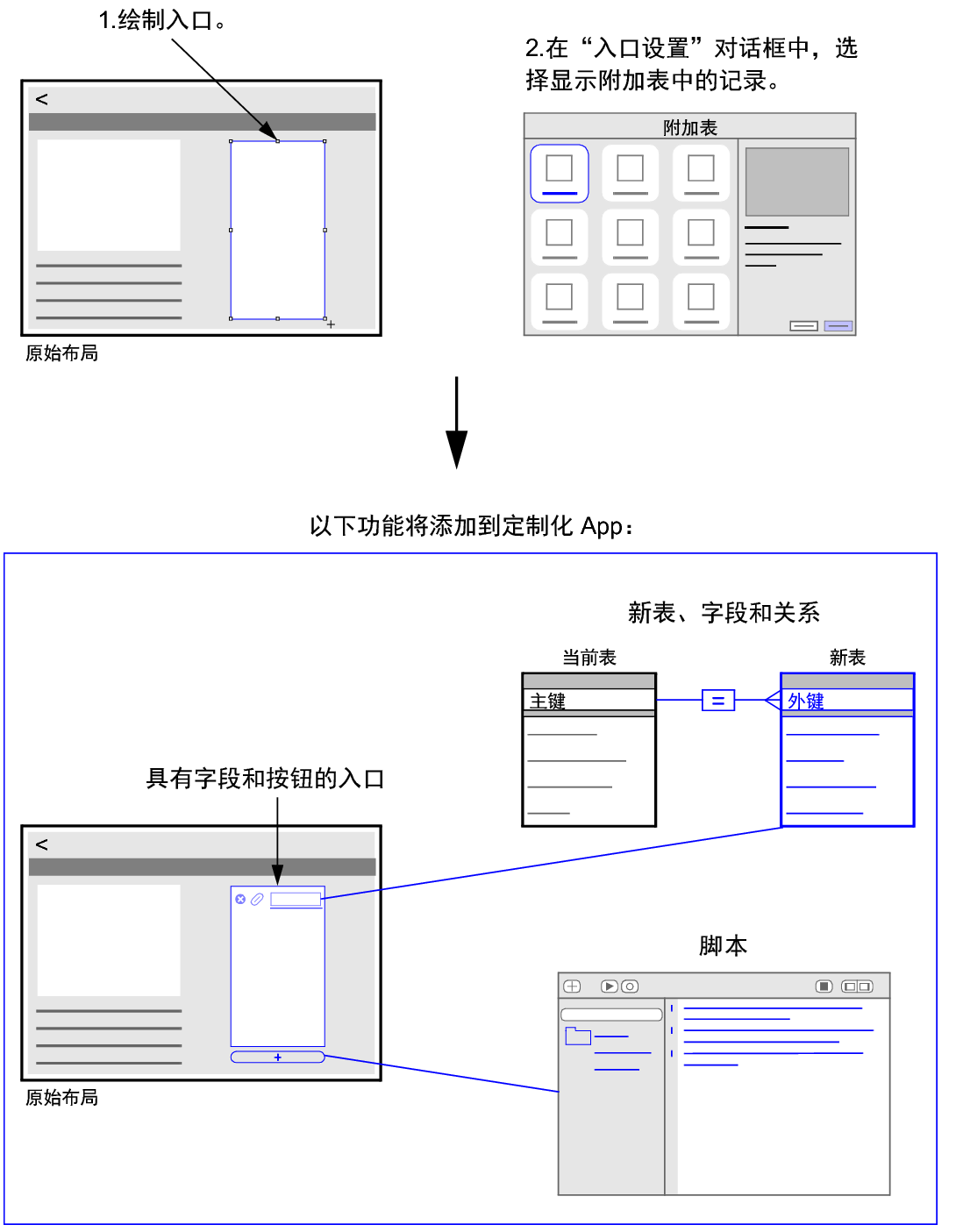
创建了定制化 App 后,可以扩展其功能,方法是添加一个附加表以显示新表中的相关记录。附加表可向定制化 App 添加具有一组预定义字段的表。例如,电话号码附加表可添加具有电话号码和类型字段的表。此外,还会在新表与当前表之间创建关系。
要跟踪与定制化 App 中各记录相关的多个文件附件,首先在现有布局中绘制入口。然后,在“入口设置”对话框中,选择“附件”附加表。如下图所示,选择附加表会向布局中添加入口以及字段和按钮对象、创建用于存储附件信息的新表、将新表与当前表相关联,还会添加布局中使用的脚本。
在浏览模式下,使用入口可以将文件插入“附件”字段中并为相关的每个附件输入说明。
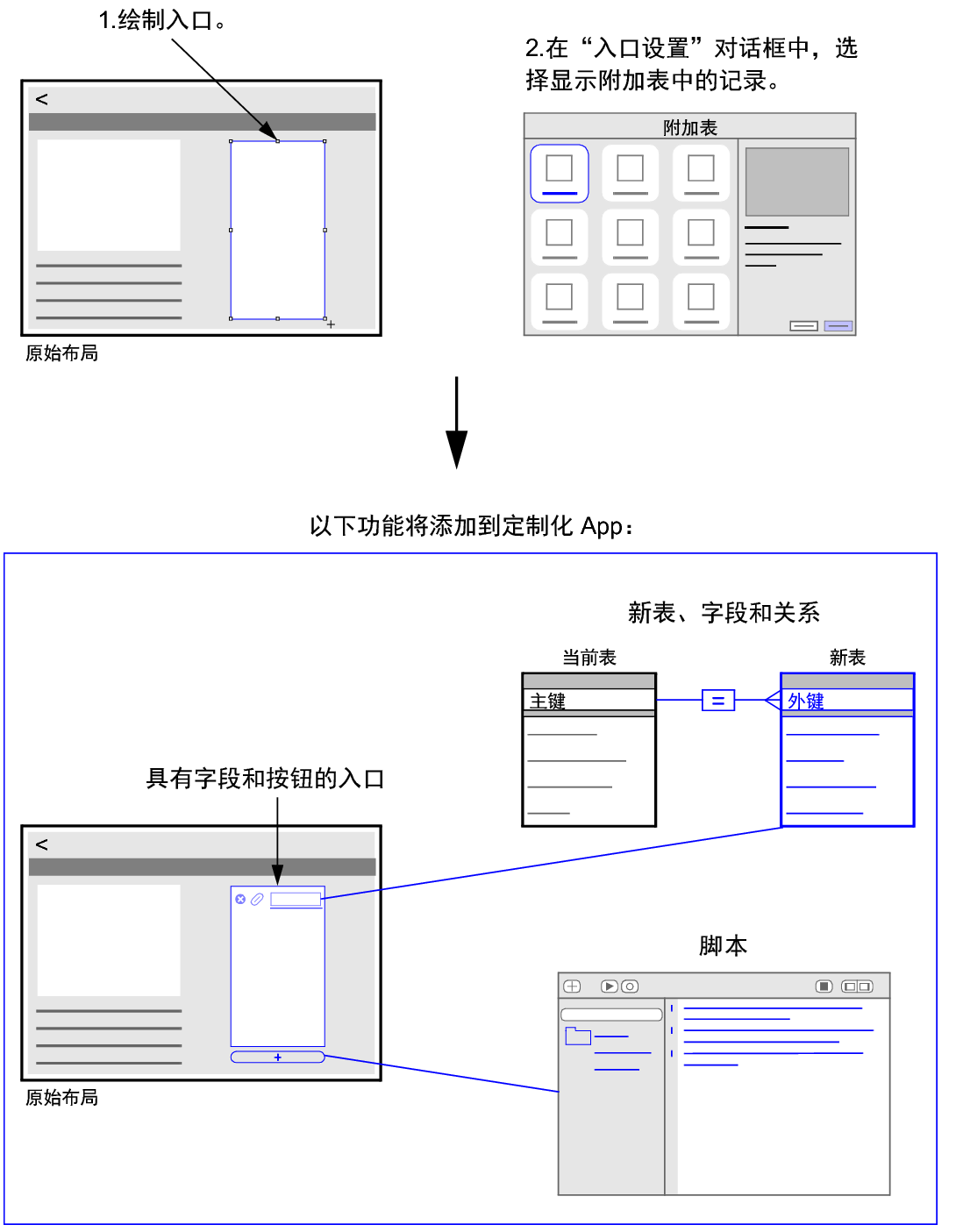
1. 在布局模式下,切换到要显示附加表中记录的布局。
该布局必须基于具有主键字段的表(请参阅下方注释)。
2. 单击状态工具栏中的“入口”工具  。
。
3. 将十字线指针放在布局上要创建入口的位置,然后对角拖动指针。
4. 在“入口设置”对话框的“显示以下来源的记录”中,选择“新建附加表”。
如果“新建附加表”不可用,表明当前布局所依据的表没有主键字段(请参阅下方注释)。
5. 选择一个附加表,然后单击“选择”。
6. 输入要添加的新表的名称。
如果定制化 App 已有的表基于您在上面所选的同一个附加表,系统会显示“指定表”对话框。选择现有表并单击“选择”,或者为新表输入其他名称,然后单击“创建”。
布局上会显示入口和  按钮(用于输入新的相关记录)。您可以移动这些对象并调整其大小。请参阅移动布局上的对象和调整对象的大小和形状。
按钮(用于输入新的相关记录)。您可以移动这些对象并调整其大小。请参阅移动布局上的对象和调整对象的大小和形状。
•如果当前布局所依据的表中有一个主键字段满足以下其中一个条件,则可向定制化 App 添加附加表:
•该字段使用自动输入序列号
•该字段使用的自动输入计算包含 Get ( UUID ) 或 Get ( UUID 号 ) 函数
•该字段是一个存储计算字段,其包含 Get(UUID) 或 Get(UUIDNumber) 函数
•“人员”附加表向定制化 App 添加的内容要比其他附加表多,例如,连接表(适用于当前表与人员表之间的多对多关系)、列表和详细信息布局,以及用于添加人员并从列表中选择人员的按钮。